U盘因其便携,使用简单灵活,受到很多用户的喜欢,但是使用的过程中难免出现问题,比如U盘出现乱码该怎么解决呢?下面小编就给大家带来U盘乱码解决教程,希望能帮到大家。
U盘乱码解决教程:
U盘乱码情况如下图。
![图片[1]_U盘出现乱码怎么办,U盘乱码解决教程_黑猫博客](https://tu.lt2.cc/heimaobk/05/54f07d8299140410.jpg)
方法一:首先我们点击”开始——运行“,输入chkdsk H:/f(H为U盘盘符)。
![图片[2]_U盘出现乱码怎么办,U盘乱码解决教程_黑猫博客](https://tu.lt2.cc/heimaobk/05/e1705e3073140411.jpg)
如果有提示修改文件夹的文件名,此时输入Y选择是就可以了。
方法二:将U盘插入电脑usb插口,打开“我的电脑”,并右键点击u盘,在右边的菜单选项中点击“属性”选项,点击“开始检查”。
![图片[3]_U盘出现乱码怎么办,U盘乱码解决教程_黑猫博客](https://tu.lt2.cc/heimaobk/05/b90472270a140411.jpg)
选择“自动修复”,点击“开始”。
![图片[4]_U盘出现乱码怎么办,U盘乱码解决教程_黑猫博客](https://tu.lt2.cc/heimaobk/05/d11cdcae5b140411.jpg)
修复中需要一些时间。
以上就是U盘乱码的解决方法了,希望能有用。
© 版权声明
THE END


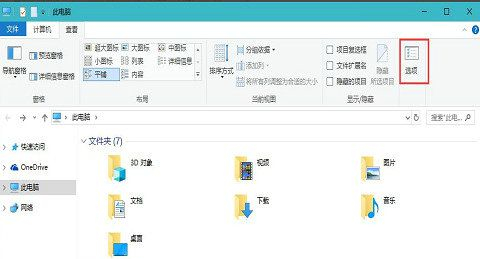

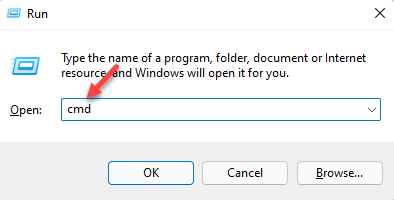


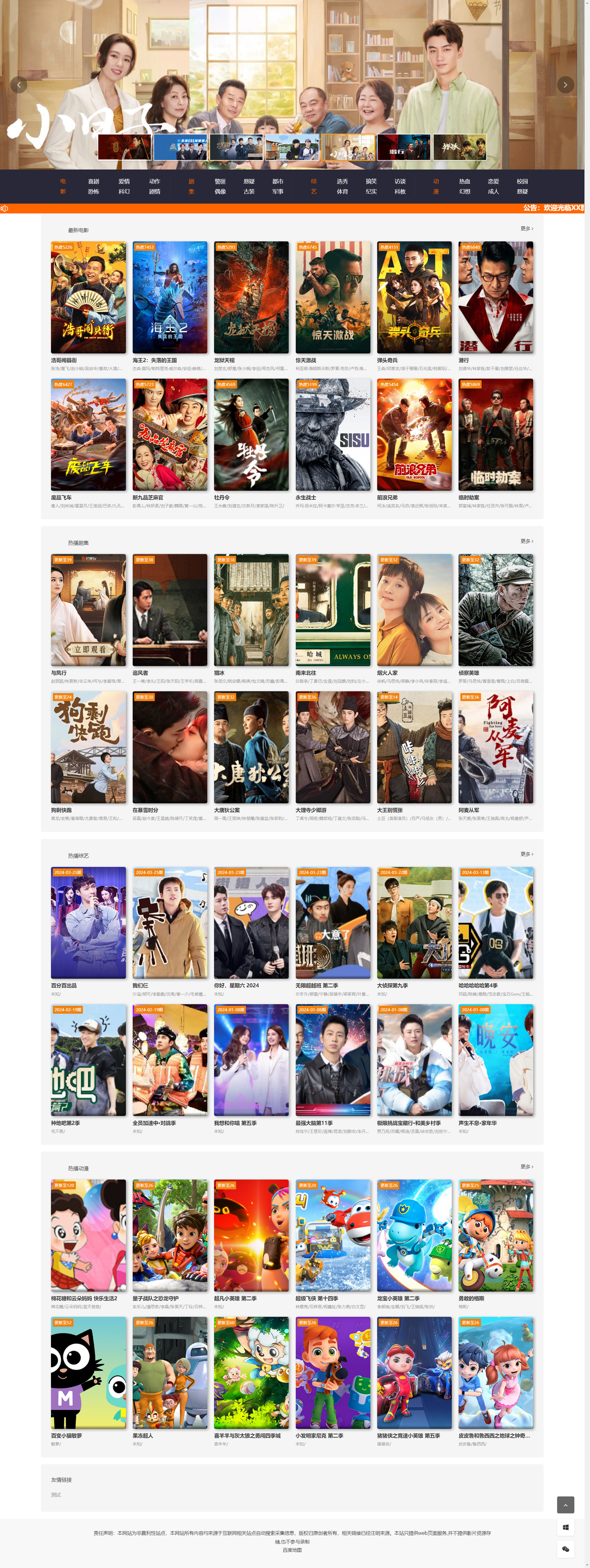


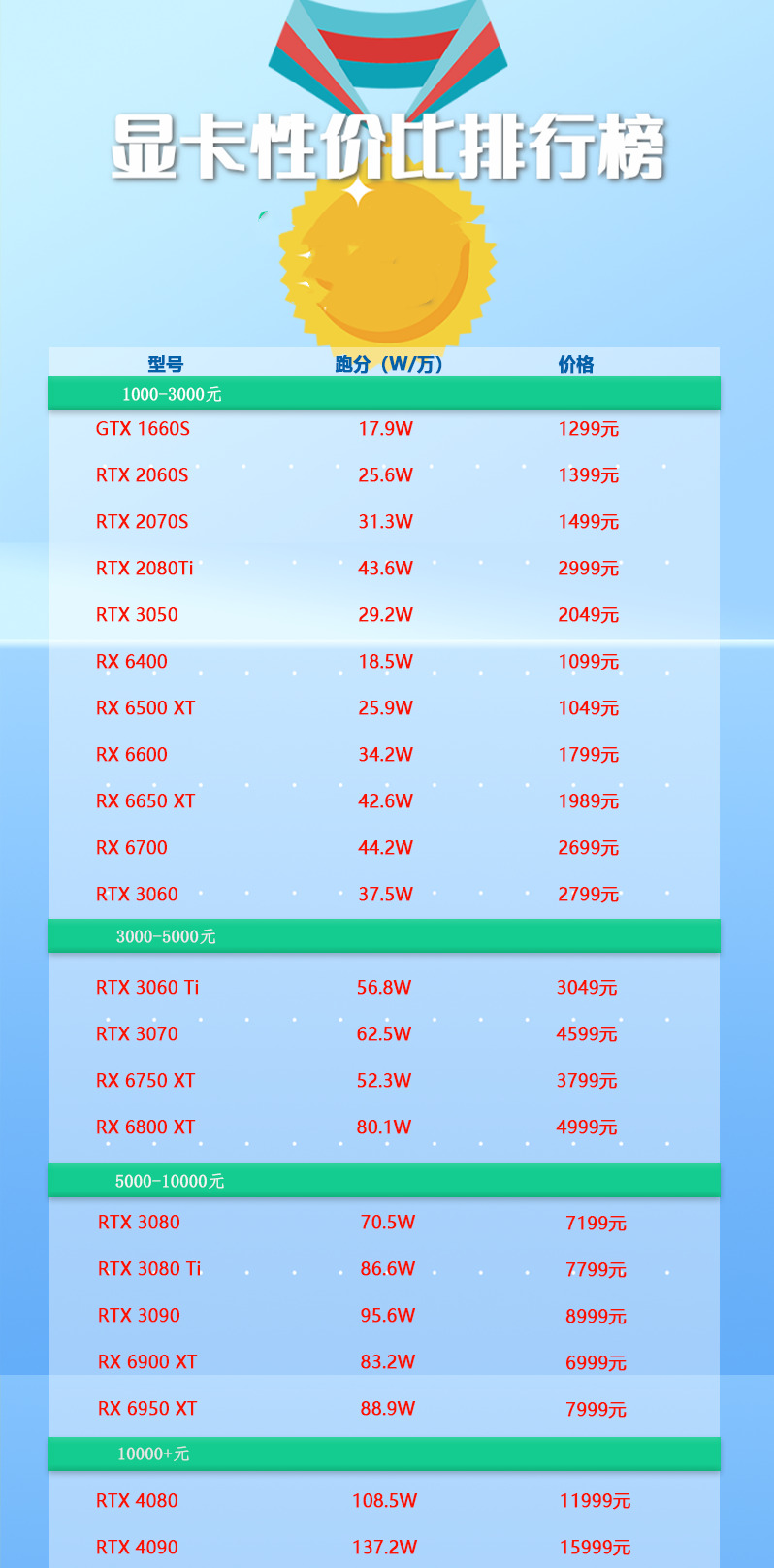



![表情[xiaojiujie]_黑猫博客](https://lt2.cc/wp-content/themes/zibll/img/smilies/xiaojiujie.gif)









暂无评论内容